综合实训一编制120万地质图Word文档下载推荐.docx
《综合实训一编制120万地质图Word文档下载推荐.docx》由会员分享,可在线阅读,更多相关《综合实训一编制120万地质图Word文档下载推荐.docx(16页珍藏版)》请在冰点文库上搜索。
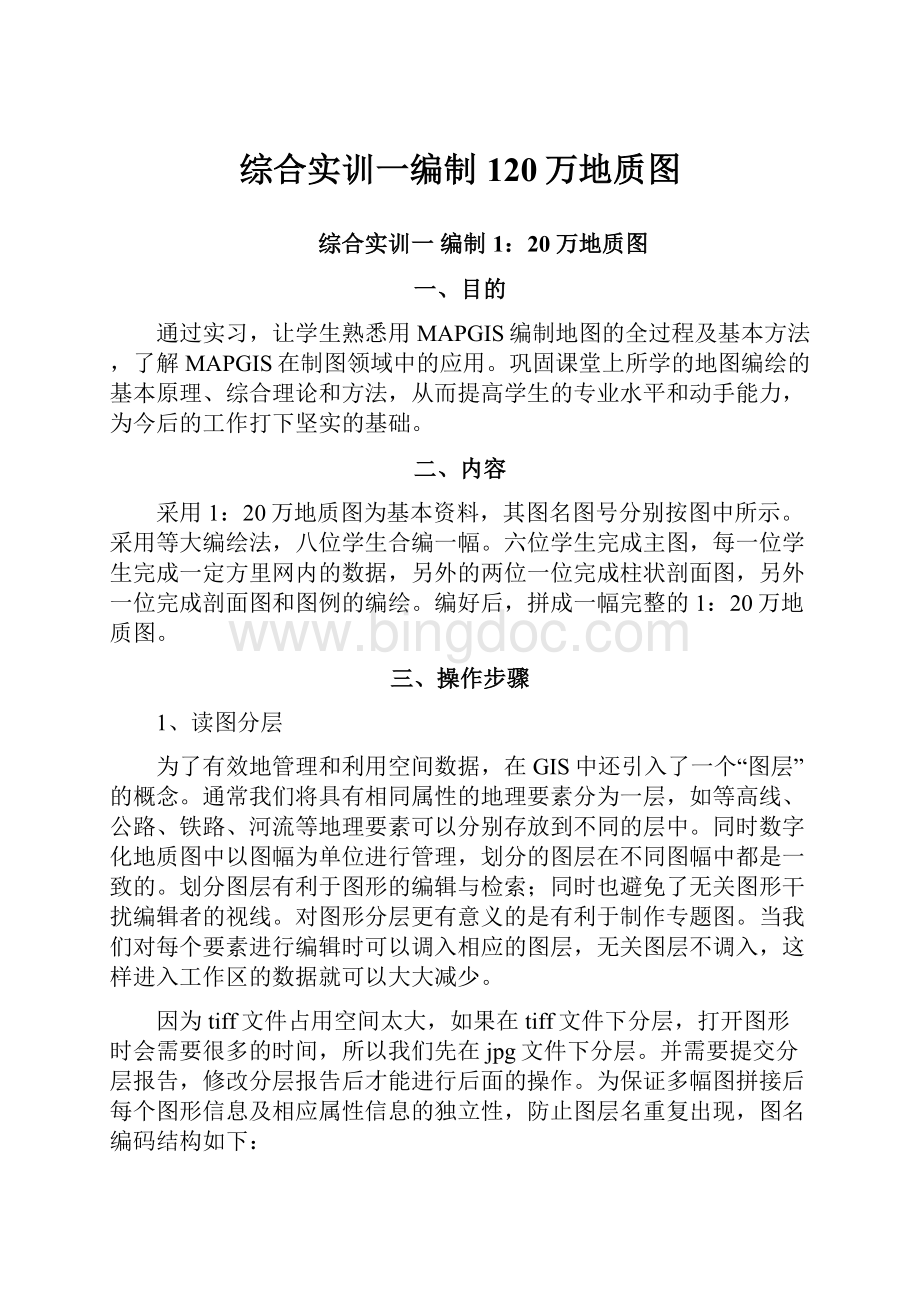
(参考文件“地质图空间数据库建设工作指南.pdf”)
1.图幅基本信息图层(LXTFXX)
数字化地质图的总体描述,内容包括角点坐标、图幅号、比例尺、调查单位、完成时间及出版年代等。
2.水系图层(LXSXXX)
包括河流、湖泊、水库、沼泽地、海岸线、雪线等及其类别和名称。
3.交通图层(LXJTXX)
包括铁路、公路及其类别和名称。
4.居民地图层(LXJMDXX)
包括乡镇及以上各级政府驻地和居民地名称。
5.境界图层(LXJJXX)
包括县以上(含县)各级行政区划界线和其它特殊地区、自然保护区界线。
6.地形等高线图层(LXDXXX)
包括地形等高线及高程、各类测量控制点、山峰高程点。
7.地层图层(DXDCXX)
包括所有的地质界线及地层的主要特征。
8.火山岩岩性图层(DXYXXX)
包括各种火山岩岩性特征。
9.非正式地层单位图层(DXFZSDCXX)
包括各种特殊成分、标志、形态、成因含义的非正式沉积、变质、火山地层单位主要特征。
10.侵入岩图层(DXQRYXX)
包括侵入岩及变质变形侵入岩(体)主要特征。
11.脉岩图层(DXMYXX)
包括各类脉岩及其主要特征。
12.围岩蚀变图层(DXWYXX)
包括各种围岩蚀变及其主要特征。
13.混合岩化带、变质相带图层(DXHHYXX)
包括各类混合岩化带、变质相带及其主要特征。
14.断层图层(DXDCXX)
包括各类断层线及其主要特征。
15.构造变形带图层(DXGZXX)
包括各类脆、韧构造变形带(如碎裂岩、糜棱岩带等)及其主要特征。
16.矿产图层(DXKCXX)
包括矿产地(矿床、矿点、矿化点)的矿种、矿床成因类型、矿床规模、矿石品位、成矿时代及地质工作程度等主要信息。
17.产状符号图层(DXCZXX)
包括地层产状和片理、劈理、线理、流面及裂隙 等产状及其主要特征。
18.其它图元图层(DXQTXX)
包括化石采样点、同位素年龄采样点、钻孔、火山口、泉及图切剖面线等。
最后提交读图分层报告,如下所示:
================================
1:
20万地质图分层报告
班 组
组长:
组员:
提交日期:
地质图内容包括地理要素、地质要素和图面整饰要素三部分,根据需要将三者分别划分为如下图层:
类别
图层名称
图层内容
图层类型
相关参数
备注
地理(L)
LR∆∆∆XX
…
点/线/区?
子图号/线型/填充图案/颜色?
地质(D)
整饰(Z)
…………………
/*在地质图的绘制过程中严格按照该分层方案进行图形绘制。
*/
2、生成1:
20万标准图框
根据光栅图中所给的经纬坐标,生成1:
20万标准框。
相应比例尺的图框生成的步骤如下:
1.选择“实用服务”中的“投影变换”,启动“MAPGIS投影变换”子系统;
2.在“系列标准图框”菜单中选择“生成1:
20万图框”;
3.在“1:
20万图框”对话框中,选择“高斯坐标实线公里网”,根据所给1:
20万地质图输入起点经纬坐标和网间间距,并输入“图框文件名”,然后确定;
如图1-1所示:
图1-1生成图框对话框
4.确定“接图表内容”;
5.保存图框文件。
3、光栅文件处理
MAPGIS可以直接处理TIFF(非压缩)格式的图像文件(可通过扫描仪扫描原图获得),也可接受经过MAPGIS图像处理系统处理得到的内部格式(RBM)文件,还可以是影像文件(MSI)。
也就说直接扫描完的图像文件一般存储为非压缩的TIFF文件,或是转换为MAPGIS内部格式的RBM文件,或是转换为MIS影像文件,才可以在MAPGIS中来使用。
本实验所给的光栅文件为jpg文件,可以通过一些图像处理软件对图像进行简单的校正,保证图像的水平以及垂直方向的正确,同时可以调整图像的亮度、对比度、颜色等;
然后转换为tiff文件(无压缩),再在“MAPGIS图像分析”转换成MSI文件;
也可以直接在“MAPGIS图像分析”把处理过的jpg文件转换成MSI格式。
有了MSI图像文件后,就可以用前面生成的标准图框对该图像文件进行校正,校正完就可以使用了,其操作如下:
(1)启动“图像分析”子系统,通过“文件”菜单中的“数据输入”把要配准的图像转换成MSI图像文件;
(2)打开要配准MSI图像文件,选择“镶嵌融合”菜单的相关命令就可以进行图像的配准,如图1-2所示,操作如下:
图1-2“图像镶嵌”菜单
①打开参照文件,即前面生成的图框文件(主要用到的是线文件);
②设置“校正参数”,系统支持一阶到五阶的多项式几何校正变换。
一阶多项式几何校正最少控制点数3个,二阶多项式几何校正最少控制点数6个,三阶多项式几何校正最少控制点数10个,四阶多项式几何校正最少控制点数15个,五阶多项式几何校正最少控制点数21个;
为了保证较高的校正精度,实际选择的控制点至少为理论数的3倍。
③选择编辑模式,选择“图像-图形-控制点列表显示模式”和“图像-编辑-控制点列表显示模式”中的一种编辑模式;
④控制点编辑,可以添加、更新、删除控制点,通过按下空格键来确认窗口;
⑤校正预览;
⑥影像校正,在对校正影像添加一定数量的控制点后,便可利用这些控制点信息对影像进行校正处理。
选取主界面菜单->
镶嵌融合->
影像校正,对校正图像按校正图像的控制点信息进行几何校正并重采样,重采样只对参照坐标在处理参数设置的范围的校正图像数据进行,本操作生成一个新MSI图像,也就是校正结果。
4、制作工程图例板
根据光栅文件中的图例,编辑一个工程图例板,便于小组参数的统一,同时完成读图分层报告中的点、线、区的参数设置。
如图1-3所示:
图1-3工程图例板
5、矢量化
a.根据分组情况分配任务,并通过画线的方式以区分;
b.根据读图分层的结果,建立工程文件和对应的点、线、面文件,并装入分配任务的线文件;
(同一小组内的文件名必须相同,里面的内容也应该对应,只以序号来区分)
c.装入光栅文件
通过“添加项目”命令,把校正处理过的MSI图像添加到工程中,也可以通过“矢量化”菜单的“装入光栅文件”装入相应的校正处理过的MSI文件;
d.设置矢量化参数,矢量化参数包括矢量化时的几个必须的控制参数;
e.设置矢量化范围;
f.开始矢量化
矢量化的目的是把读入的栅格数据通过矢量跟踪,转换成矢量数据。
通常采用交互式矢量化。
其基本方法是移动光标,选择需要追踪的矢量化的线,沿着栅格数据线的中央追踪。
每当跟踪一段遇到交叉的地方就会停下来,让你选择下一步的跟踪方向和路径。
当一条线跟踪完毕后,按鼠标右键,即可终止一条线,如果此时按住CTRL键,同时按右键,此线终止并封闭一条线。
于是可以开始下一条线的跟踪。
在矢量化时,注意不要用鼠标加点,用F8手工加点。
在矢量化等高线时,选定一条线尽可能地跟踪到底,防止矢量化后断线太多,给以后的工作带来许多不便。
对于小山头,在矢量化选择线型时,选用椭圆线来矢量化,可一步到位。
在弯曲度较大的地方采用F8键给线上加点,可更准确地进行矢量化。
为了能熟练地进行矢量化,可用下列功能键:
F5:
放大F6:
移动F7:
缩小F8:
手工加工F9:
退点F11:
改变跟踪方向F12(shift):
捕捉线头(靠近线)。
矢量化操作菜单如下图1-4所示:
图1-4矢量化操作菜单
6、图形编辑
MAPGIS图形编辑器提供了对点、线、面三种图元的空间数据和图形属性进行编辑的功能。
a.点编辑
包括空间数据编辑和参数编辑。
前者是改变点的位置、删除或增加点等操作;
后者包括改变点图元的图形、大小、颜色等参数。
如图1-5所示:
图1-5点编辑菜单图1-6线编辑菜单图1-7区编辑菜单
b.线编辑
包括增删线、改变线的空间位置,剪断线、编辑、修改线参数(线型、线宽及线色),还可以进行线上加点、删点、移点等。
利用这些功能可以删除一些小弯曲。
如图1-6所示:
c.区编辑
包括区域的形成,区域属性的编辑,区域几何数据的编辑等。
如图1-7所示:
7、进行图形拼合
要求进行两两拼合,并最终拼合为一完整的1:
a.将所有的点、线文件按添加到一个工程文件中
如:
a1.wl
a1.wt
a2.wl
a2.wt
….
b.合并相同内容的同类文件,选中要进行合并的文件,右键,选择合并所选项命令,如图1-8所示:
图1-8合并文件操作
也可以通过复制(剪切)对象的方法,把一个文件中的对象粘贴到同类文件中去;
还可以选定一个文件把它通过“右键――合并文件”命令合并到另外一个文件。
c.通过编辑拼接好图幅内的各要素(主要是线要素的操作):
通过连接、移点、平差、删除等手段来拼接。
8、填色
a.造区
造区通常有两种方式,一种是经“拓扑处理”自动生成区域称为自动化方式;
另一种是用光标顺序跟踪这些轮廓线生成区域称为手工方式。
i.自动化方式造区,其基本步骤如下:
自动剪断线;
清除微短线;
清除重叠坐标;
拓扑查错:
根据提示的错误,在编辑系统中修改;
线转弧段;
拓扑重建;
填色。
在区编辑中选择修改区参数,在颜色库中挑选你所需要的颜色,按确认键即可。
ⅱ.手工方式造区
对于图上填色区域不多的地图,可采用手工造区的方式。
线工作区提取狐段;
输入区;
修改错误;
在本实验中,我们要求采用“拓扑造区”的方式,先把要造区的线合并在一个临时的线文件中,然后对该临时线文件进行拓扑造区工作。
其操作在“其它”菜单,如下图1-9所示:
图1-9拓扑造区操作
b.填色
9、输出
MAPGIS输出系统是MAPGIS系统的主要输出手段,它读取MAPGIS的各种输出数据,进行版面编辑处理、排版、进行图形的整饰,最终形成各种格式的图形文件,并驱动各种输出设备,完成MAPGIS的输出工作。
MAPGIS的输出主要分成三大类:
ⅰ.Windows的格式输出;
ⅱ.POSTSCRIPT格式输出;
ⅲ.光栅形式输出。
本实验要求使用两种输出方式,一种是光栅输出,一种是直接打印输出。
1.光栅形式输出的基本步骤如下:
a.拼版、生成输出工程文件
经过上述操作后,得到了处理好的点、线、面文件,但这些文件不能直接输出,必须将它们合拼成工程文件,这里着重介绍单工程(把单幅图在一个版面上输出)输出编辑,其操作顺序为:
设置工程矩形参数:
图幅输出范围是从原点开始的第一象限的范围。
如果你的图不在第一象限的范围内,你应该改位移参数,使其移动到第一象限的范围内。
进行页面设置:
在版面定义的选择栏中选择系统自动检测,由系统自动检测图幅的大小来设定页面大小。
如果纸张小于图幅的大小,但还要完全输出,请选择按纸张大小设置按钮,此时X、Y比例发生改变。
如图1-10所示:
图1-10页面设置
设置XY比例:
等大输出为1:
1。
设置输出方式。
设置完毕,按确定按钮即可完成。
b.光栅输出
设置光栅化参数
光栅化时,一般采用系统提供的缺省参数,按OK按钮结束。
进行光栅化处理
处理后,系统生成以NV为后缀的光栅文件。
c.生成光栅文件,可以生成GIF、TIFF、JPG格式的图像文件。
通过这三种格式文件对所绘制的图形进行输出。
2.打印:
当把页面设置好后,就可能对设置好的工程文件进行直接打印。
a.采用“Windows输出”菜单中的“打印输出”就可能进行打印;
b.假如果生成了以NV为后缀的光栅文件,就可以采用“光栅输出”菜单的“打印光栅文件”来进行打印;
选择“打印光栅文件”命令后就选择了刚刚生成的*.NV光栅文件,系统将弹出输出设备设置对话框,你可以设置输出设备、设备尺寸、纸宽、纸长等,按OK按钮后,出现进度条,结束后,便开始在喷墨绘图仪上输出。
c.假如生成了GIF、TIFF、JPG等格式的图像文件,就可以在其它的图形图像处理软件中来对GIF、TIFF、JPG等格式的图像进行打印。
四、成果的提交
小组读图分层报告(含小组图例说明)
个人绘制结果
个人总结:
相关理论,自己所做工作,自我评介和总结,体会等……
整图拼合结果
小组总结:
小组完成情况,组员情况,所做成果总结,课程总结等……
打印成图结果。
五、课程安排
内容
课时
结果
读图分层
2学时
分层报告(组)
图框生成及误差校正
提交误差校正后的结果
图形输入及编辑
2*8学时
图形结果(个人)
图形拼合
两两结果和完整结果
造区及填色
4学时
输出
打印输出结果
总结
个人总结
小组总结